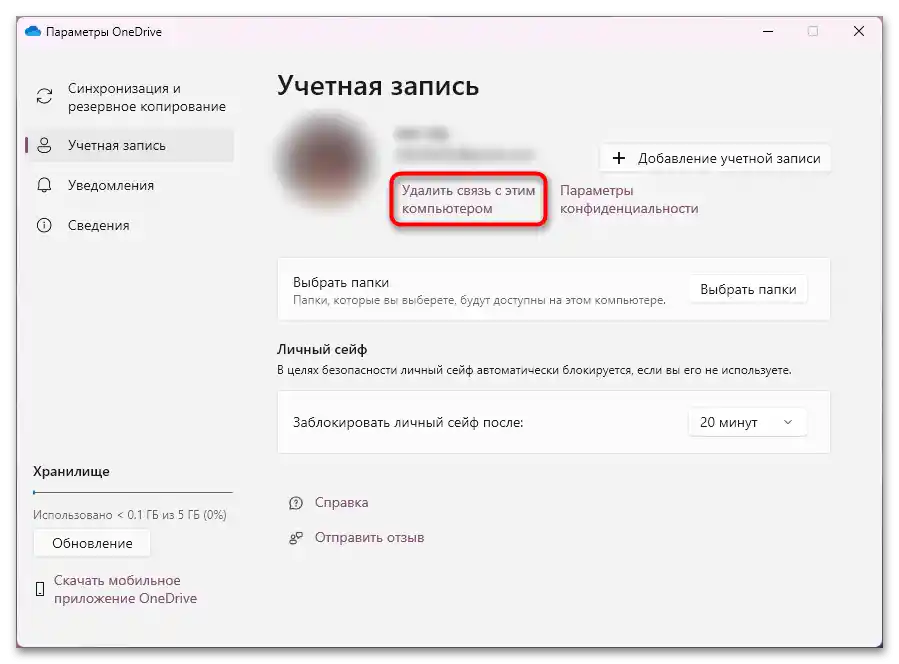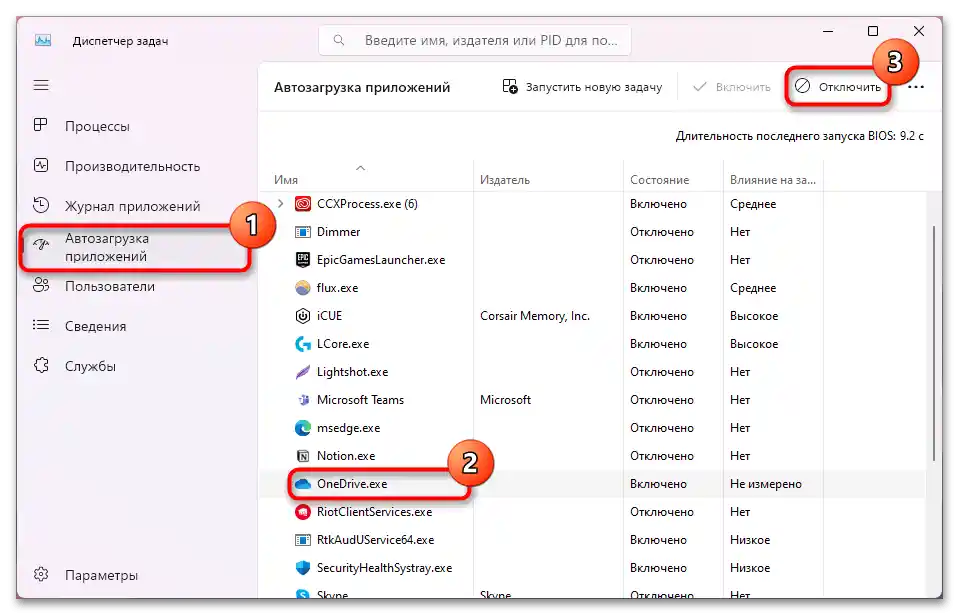روش 1: تعلیق به مدت چند ساعت
سادهترین و واضحترین گزینه، قطع موقت همگامسازی است. این روش در مواردی مناسب است که نیازی به همگامسازی عملیات فعلی با فایلها نیست یا نیاز دارید که OneDrive بهطور موقت از منابع رایانه و ترافیک استفاده نکند (برای مثال، برای بازی آنلاین راحت).
برای نمایش خودکار منو، روی کلاینت واندرایو کلیک راست کنید یا روی آیکون آن کلیک کنید تا بهطور دستی باز شود. در این منو، روی گزینه "تعلیق همگامسازی" کلیک کنید و یا زمان مورد نظر برای عدم کارکرد همگامسازی را انتخاب کنید، یا گزینه "خروج از OneDrive" را انتخاب کنید که در نتیجه برنامه تا زمانی که بهطور دستی آن را راهاندازی نکنید یا رایانه را مجدداً راهاندازی نکنید، بسته خواهد ماند.
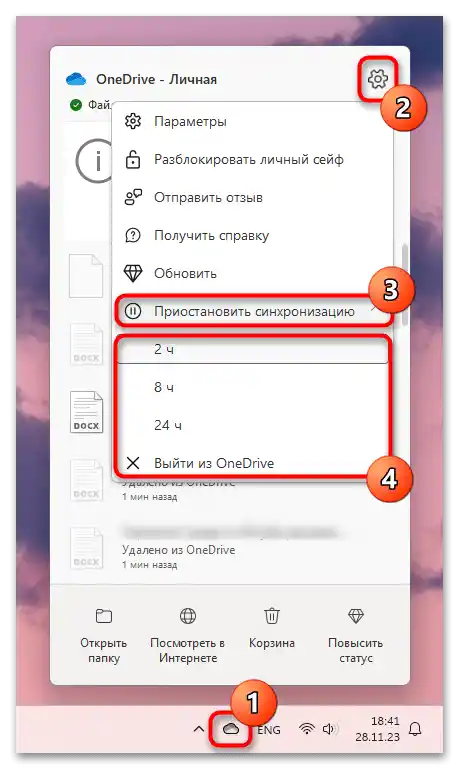
روش 2: تعلیق برای اتصال محدود
این توصیه فقط برای کاربرانی مناسب است که از اتصالات محدود استفاده میکنند.
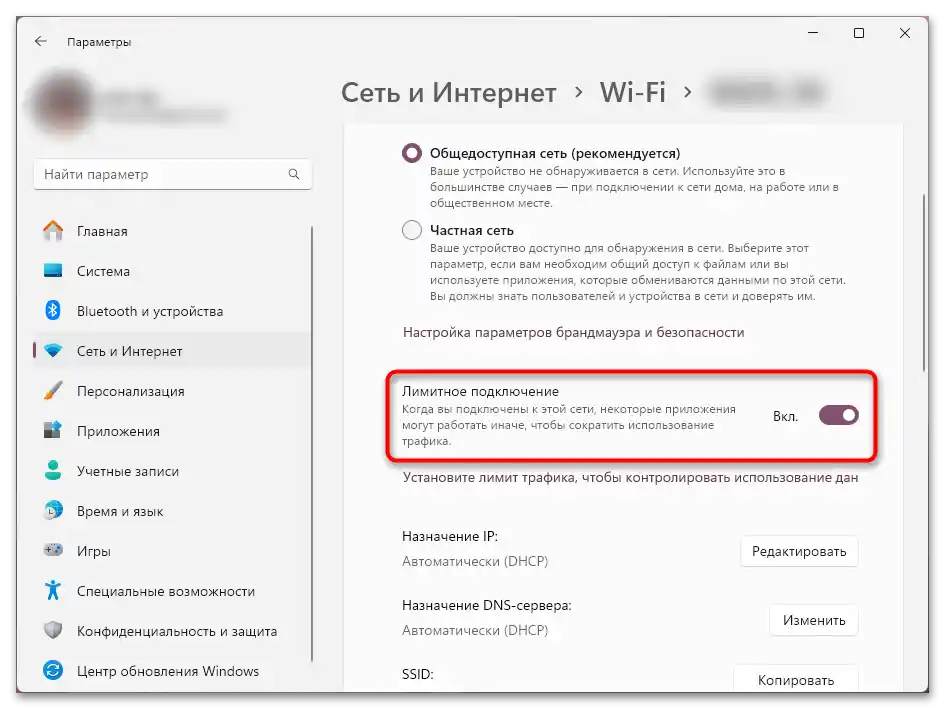
- برای اینکه هر بار که نیاز به محدود کردن ترافیک دارید، از OneDrive خارج نشوید یا همگامسازی را بهطور دستی متوقف نکنید، فقط کافی است که ممنوعیت خودکار انتقال دادهها به ابر را در زمان فعال بودن اتصال محدود فعال کنید. برای این کار، کلاینت واندرایو را باز کنید، منوی آن را فراخوانی کنید و به "تنظیمات" بروید.
- در اینجا به برگه "همگامسازی و پشتیبانگیری" بروید، گزینه "تعلیق همگامسازی، زمانی که این دستگاه در شبکه با تعرفه محدود است" را پیدا کرده و فعال کنید.
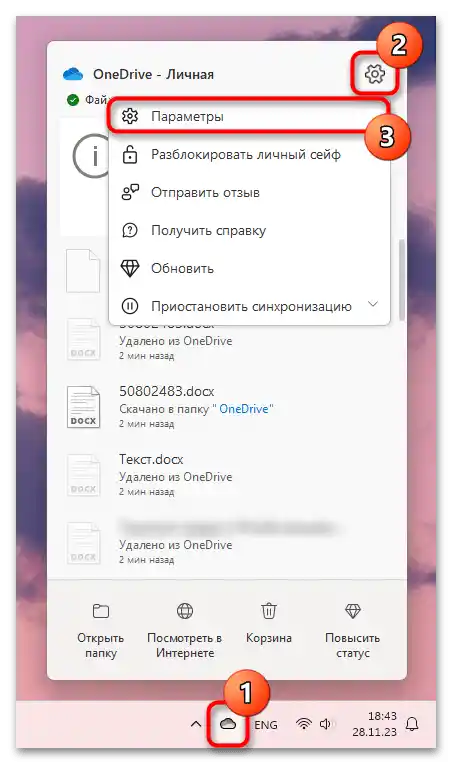
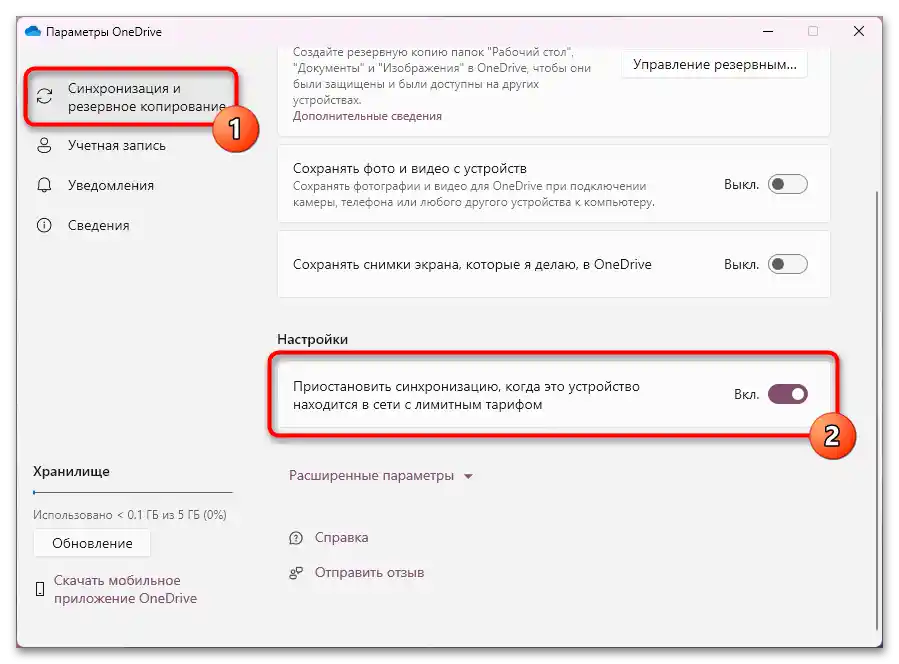
روش 3: قطع کامل
برای قطع کامل همگامسازی رایانه با ابر واندرایو، یکی از دو اقدام زیر را انجام دهید:
- برای ممنوعیت همگامسازی دادهها بین این رایانه و ابر، به "تنظیمات" کلاینت بروید.
![چگونه میتوان همگامسازی OneDrive را در ویندوز ۱۱-۰۲ غیرفعال کرد؟]()
در حال حاضر در برگه "حساب کاربری" هستید، بر روی لینک "حذف ارتباط با این کامپیوتر" کلیک کنید. اکنون همگامسازی کار نخواهد کرد تا زمانی که این رایانه را دوباره به OneDrive اضافه کنید. لازم به ذکر است که دادههایی که قبلاً همگامسازی شدهاند، حذف نخواهند شد، اما: اگر به صورت محلی ذخیره شده باشند، فقط بر روی این رایانه باقی خواهند ماند و فایلهایی که فقط در اینترنت وجود دارند (یعنی در فضای ابری ذخیره شدهاند، اما بر روی رایانه شما دانلود نشدهاند)، دیگر از طریق کلاینت و پوشه قابل دسترسی نخواهند بود. میتوانید از طریق نسخه وب فضای ذخیرهسازی ابری با ورود به همان حساب کاربری در مرورگر استفاده کنید یا ارتباط با این کامپیوتر را دوباره برقرار کنید.
- برای اینکه برنامه به طور کلی کار نکند، آن را در راهاندازی خودکار غیرفعال کنید. با فشار دادن کلیدهای Ctrl + Shift + Esc "مدیریت وظایف" را باز کنید، به برگه "راهاندازی برنامهها" بروید، آنجا "OneDrive.exe" را پیدا کنید، خط را انتخاب کرده و بر روی "غیرفعال کردن" در قسمت بالای سمت راست پنجره کلیک کنید. اکنون OneDrive را در ویندوز ببندید — دیگر این برنامه راهاندازی نخواهد شد و به تبع آن، دادهها همگامسازی نخواهند شد. همگامسازی بعدی به طور خودکار انجام خواهد شد، به محض اینکه کلاینت را به صورت دستی بر روی رایانه راهاندازی کنید.